Cómo deslizar para eliminar el correo electrónico en lugar de archivarlo en iOS
Recibimos una gran cantidad de correos electrónicos a diario, de los cuales, solo el 10 % resulta ser genuino, mientras que el 90 % restante es solo spam o basura. Pero puede eliminar estos correos electrónicos de inmediato de su bandeja de entrada deslizando su iPhone. Sin embargo, hubo un cambio realizado por Apple en las opciones presentadas en la aplicación de correo al usar el gesto de deslizar hacia la izquierda con iOS 10. Eliminar (icono de papelera) ya no estaba allí y se introdujo una opción de archivo en su lugar. Este cambio no es bienvenido por muchos usuarios y buscan deslizar para eliminar correos electrónicos en su iPhone y no archivarlos.
Si usted también es uno de ellos, puede consultar esta guía para deslizar para eliminar el correo electrónico en lugar de archivarlo en la aplicación iOS Mail. Hacer que Archivar sea la opción predeterminada no significa que se elimine la eliminación. Solo necesita configurar los ajustes a continuación para cambiar a Eliminar correo como la opción predeterminada. Entonces, sigamos adelante.
Lea también Cómo enviar por correo electrónico más de 5 fotos a la vez desde iPhone
Contenido
Deslice para eliminar el correo electrónico en lugar de archivarlo en el iPhone
Nota: Los pasos y capturas de pantalla utilizados aquí son de iOS 12.2.
1. Abra Configuración en su iPhone y seleccione Contraseñas y Cuentas.
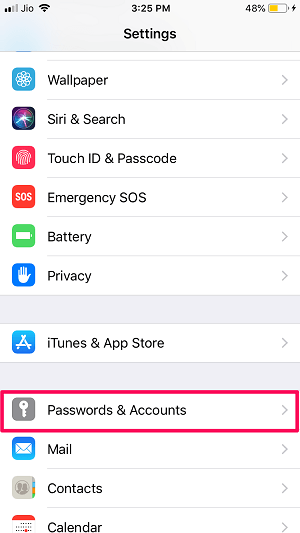
2. A continuación, seleccione la cuenta de correo electrónico para la que desea cambiar el archivo para eliminar. Después de eso, toca Cuenta en la parte superior de la aplicación.
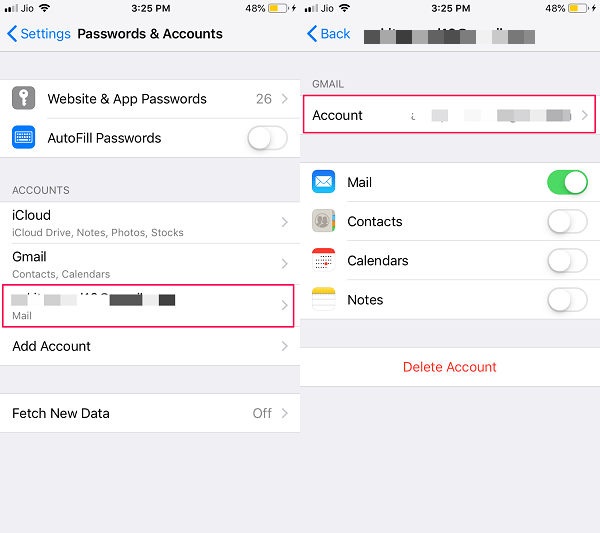
3. En Configuración de la cuenta, seleccione Avanzado.
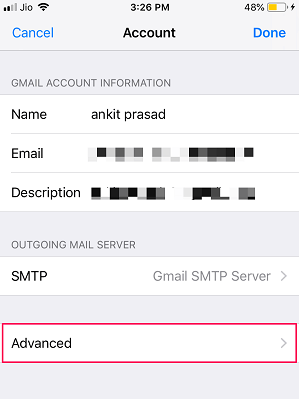
4. en Mover mensajes descartados a seleccionar sección Buzón eliminado en lugar de Archivar buzón.
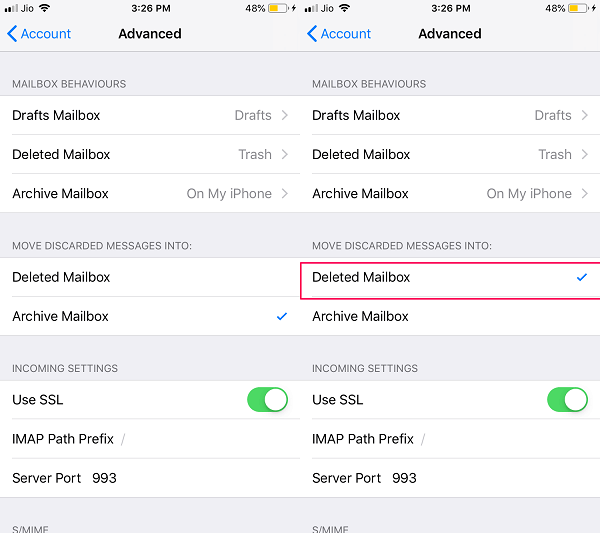 5. Para guardar los cambios, toque Cuenta en la parte superior izquierda para volver y seleccionar Terminados en la esquina superior derecha de la pantalla Cuenta.
5. Para guardar los cambios, toque Cuenta en la parte superior izquierda para volver y seleccionar Terminados en la esquina superior derecha de la pantalla Cuenta.
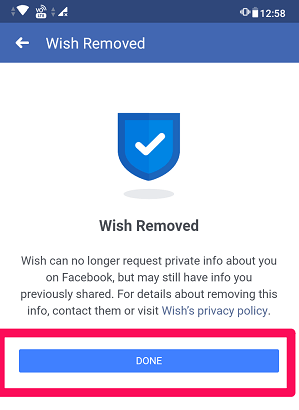
Esto hará el truco. Dirígete a la aplicación Mail y selecciona la cuenta de correo electrónico para la que configuraste los ajustes anteriores y deslízate hacia la izquierda en cualquier correo electrónico. ¡Voila! Verá la opción Papelera o eliminar.
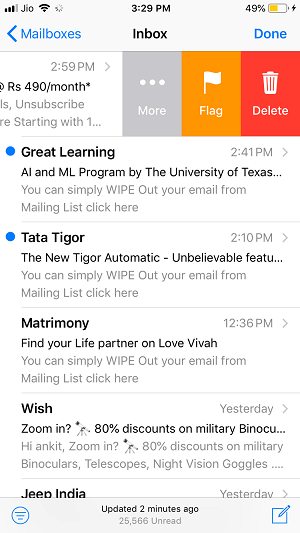
Puede usar los mismos pasos para pasar a deslizar para eliminar el correo electrónico de otras cuentas agregadas a la aplicación iOS Mail si lo desea.
¿Cuál es la diferencia entre eliminar y archivar?
Básicamente, cuando elimina un mensaje o una conversación de la bandeja de entrada de su cuenta de correo electrónico, se elimina para siempre. Lo que significa que nunca podrá encontrar esa conversación eliminada en su cuenta de correo electrónico. Es una buena opción para eliminar el spam o los mensajes irrelevantes que se acumulan en su bandeja de entrada.
Por otro lado, cuando archiva un mensaje, se elimina de su bandeja de entrada, pero no se elimina de su cuenta de correo electrónico. Puede encontrar los mensajes archivados en el Todo el correo en la sección de configuración de su cuenta de correo electrónico.
El archivado de mensajes es útil cuando ha terminado con un correo electrónico importante y desea eliminarlo de su bandeja de entrada sin eliminarlo. Como ahora conoce la diferencia básica entre las opciones Eliminar y Archivar, ahora puede tomar las medidas pertinentes en sus correos.
Pero ahora puede surgir una pregunta: ¿cómo se pueden recuperar los correos archivados en la Bandeja de entrada? Si usted también tiene esta consulta, puede seguir el método que se indica a continuación para saber exactamente cómo puede hacer lo mismo.
Recupere el correo archivado en su bandeja de entrada
Una vez que haya archivado un correo electrónico, aún puede recuperarlo en su bandeja de entrada si lo desea, siguiendo los pasos que se detallan a continuación.
1. Abra la aplicación Correo en su iPhone. Inicie sesión si aún no ha iniciado sesión en su cuenta. Ahora toque en el buzones en la esquina superior izquierda
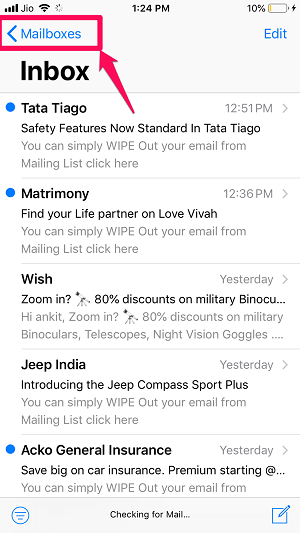
2. Desplázate hacia abajo y toca Todo el correo. Ahora busque el correo electrónico archivado y tóquelo para abrirlo.
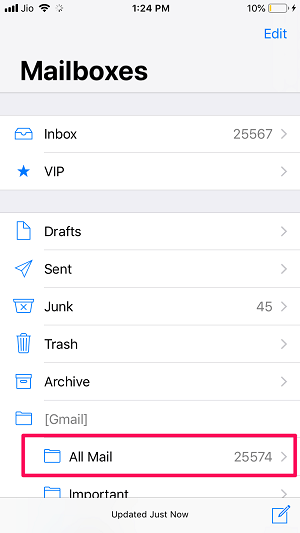
Nota: Si ha agregado varias cuentas a la aplicación Correo, vaya a Todos los correos de esa cuenta en particular solo desde la que ha archivado el correo electrónico.
3. Una vez que se abra el correo electrónico, toque el icono de carpeta en la parte inferior (segundo desde la izquierda).![]()
4. Ahora seleccione Bandeja de entrada para transferir este mensaje del archivo a su bandeja de entrada.
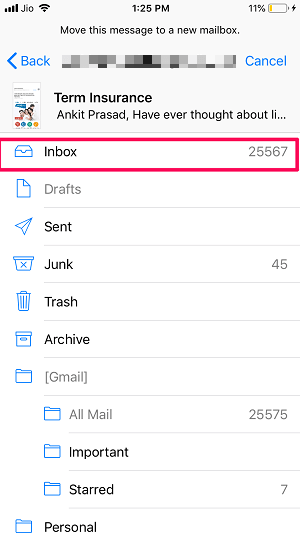
Con esto, ha transferido el correo archivado a su bandeja de entrada. Ahora puede regresar para encontrar el correo electrónico no archivado en su bandeja de entrada.
Lea también Cómo desechar rápidamente todos los correos electrónicos en el iPhone
Conclusión
Esperamos que haya podido deslizar para eliminar en lugar de archivar en su iPhone desde la aplicación Mail. Archivar o eliminar correos electrónicos es una elección personal, pero debe tener en cuenta que si elimina un correo electrónico, se eliminará de su cuenta para siempre. Sin embargo, si archiva un correo electrónico, puede recuperarlo en su bandeja de entrada desde All Mail. Por lo tanto, se recomienda leer el correo electrónico detenidamente antes de tomar medidas para eliminarlo o archivarlo. Para que no elimine un correo importante o archive correos electrónicos no deseados. Si te gustó el artículo, puedes compartirlo con tus amigos para que ellos también se beneficien de esto.
últimos artículos